Sie können entweder ein Upgrade oder ein Downgrade von Ihrer aktuellen ThirstyAffiliates Pro Edition durchführen. Unsere Preise richten sich danach, was Sie bereits bezahlt haben und wie lange Sie das ThirstyAffiliates Pro-Abonnement bereits haben. Je früher Sie also upgraden oder downgraden, desto mehr wird Ihnen gutgeschrieben.
1. Melden Sie sich bei Ihrem Konto Seite.
2. Navigieren Sie zur Registerkarte "Abonnements". und klicken Sie auf den Link "Plan ändern":

3. Wählen Sie Ihren neuen Plan aus dem Pop-up-Dialog und klicken Sie auf die Schaltfläche "Plan auswählen":
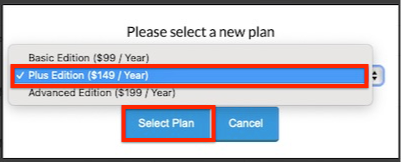
4. Sie werden zur Kassenseite weitergeleitet, wo Sie den Gutschein anwenden können, wenn Sie einen haben, indem Sie auf den Link "Haben Sie einen Gutschein?" klicken. Überprüfen Sie die Kaufdetails und klicken Sie anschließend auf die Schaltfläche "Anmelden", um den Kauf abzuschließen:
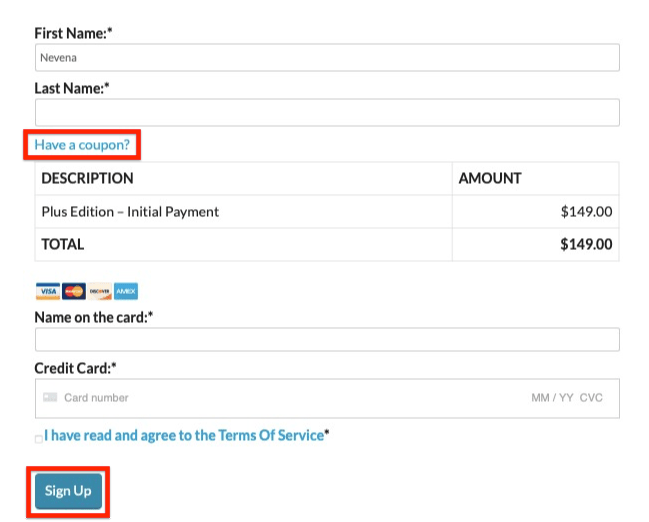
5. Ihr Restguthaben sollte auf den neuen Plan angerechnet werden.
WIE SIE DIE THIRSTYAFFILIATES PRO EDITION AUF IHRER WEBSITE ÄNDERN KÖNNEN
Nachdem Sie die oben genannten Schritte zum Kauf Ihres Upgrades oder Downgrades durchgeführt haben, ist es extrem Es ist wichtig, daran zu denken, dass durch die Ausführung der oben genannten Schritte Ihre ThirstyAffiliate Edition auf Ihrer Website NICHT automatisch aktualisiert wird. Wenn Sie eine ThirstyAffiliates-Edition ändern, müssen Sie auch die folgenden Schritte ausführen:
- Laden Sie ein Exemplar des neuen Stabil Version auf Ihrer Kontoseite hier und notieren Sie sich Ihren Lizenzschlüssel (möglicherweise müssen Sie bis zum Ende der Seite scrollen).
- Speichern Sie diese heruntergeladene Kopie auf Ihrem Computer, damit Sie sie nicht vergessen (für Schritt 6).
- Navigieren Sie zu Ihrem WordPress Dashboard -> Plugins.
- Suchen Sie Ihre aktuelle Version von ThirstyAffiliates Pro und deaktivieren Sie den Lizenzschlüssel, indem Sie zu ThirstyAffiliates -> Einstellungen -> Lizenz und klicken Sie auf die Schaltfläche "Lizenzschlüssel auf yoursite.com deaktivieren".
- Gehen Sie dann zum Anfang der Plugin-Seite, auf der Sie sich befinden, und klicken Sie auf die Schaltfläche "Neu hinzufügen", und klicken Sie dann auf der nächsten Seite auf die Schaltfläche "Plugin hochladen".
- Verwenden Sie die Schaltfläche "Datei auswählen", um die Datei auszuwählen, die Sie in Schritt 2 gespeichert haben, und klicken Sie dann auf die Schaltfläche "Jetzt installieren". Klicken Sie auf die Schaltfläche "Replace current with uploaded".
- Navigieren Sie schließlich zum ThirstyAffiliates -> Einstellungen -> Lizenz und geben Sie Ihren Lizenzschlüssel ein, den Sie sich in Schritt 1 notiert haben.
- Klicken Sie auf die Schaltfläche "Lizenzschlüssel aktivieren".
Das war's, Sie haben das Upgrade/Downgrade Ihres ThirstyAffiliates Pro Plugins abgeschlossen.
